サムスンA32で画面を分割する方法は?サムスンA52分割画面?サムスンA72でマルチタスクする方法は?サムスンA52Gポップアップビュー?
でサムスンA52 いくつかの素晴らしい機能を備えているので、問題なく便利です。多くの人がこの機能が分割画面であることを知っていますが。このようにして、ユーザーはPC上で同時にXNUMXつのアプリケーションを使用できます。
このチュートリアルでは、ビデオの視聴、ゲームのプレイ、Webの検索、電子メールのチェックなど、XNUMXつの画面で複数のタスクを同時に実行する方法を示します。
サムスンA52で画面を分割する方法
ここでは、次のことについて学びます...
- 複数のウィンドウを開く
- アプリを完全に開きます
- マルチウィンドウを終了します
- ピクチャーインピクチャーを使用する
サムスンA32で複数のウィンドウを開く方法
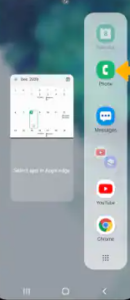
ステップ1:選ぶ" 最近使用したアプリケーション」ボタン。
ステップ2:次に、目的のを選択します アプリケーションアイコンそして選択 分割画面ビューで開く。
ステップ3:XNUMX番目に移動して選択します 応用。
サムスンA72でアプリを完全に開く方法
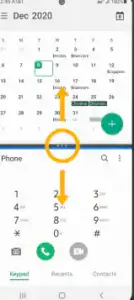
これを行うには、アプリケーションがアクティブであることを示す青い線の付いたアプリケーションが表示されます。選択するだけ 画面中央的仕切りと下にドラッグスクリーンショット下 またはそれ以上 にドラッグ スクリーンショット 上、 どちらを完全に開きたいかによって異なります。
マルチウィンドウを終了する方法
分割画面またはマルチウィンドウを終了するには、ホームボタン。
サムスンA52でピクチャーインピクチャーを使用する方法
ピクチャーインピクチャーモードは、iPhoneデバイスで利用できる機能のXNUMXつです。さて、Samsungデバイスでも使用できます。ただ地図を使用するとき、またはフルスクリーンでビデオを見るときタップホームボタン 。次に、アプリケーションは 画面の隅にとして示されている ピクチャーインピクチャーウィンドウ。
必要に応じて、ウィンドウを選択してドラッグすることもできます。デフォルトでは、選択したアプリケーションでピクチャーインピクチャーが有効になっています。Picture-in-Pictureでアプリケーションを確認するには、からダウンロードしてください。通知バースワイプダウン >選択 設定アイコン> 応用 > メニューアイコン > 特別訪問 > ピクチャーインピクチャー >ピクチャーインピクチャーモードで使用できるアプリケーションが表示されます。
サムスンギャラクシーA72について
サムスンギャラクシーA72の画面表示サイズは6.7インチで、穴が開いており、解像度は1080 x2400ピクセルです。電話機には、Android7125オペレーティングシステムを実行するQualcommSM720 Snapdragon 11Gチップセット、組み込みの128GB 6GB RAM、128GB 8GB RAM、256GB 6GB RAM、256GB 8GBRAMが搭載されています。セルフィー用に64MPのクアッドリアカメラと32MPのフロントカメラがあります。



![サムスンA52G / A5sカメラの設定と品質[使用方法] サムスンA52G / A5sカメラの設定と品質[使用方法]](https://infoacetech.net/wp-content/uploads/2021/09/6597-Samsung-A52s-150x150.jpg)









